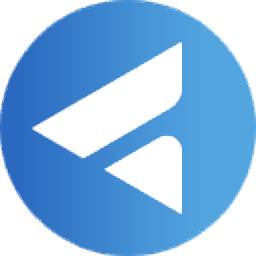
Lucion FileCenter Suite(PDF編輯器)
v12.0.15 免費(fèi)版- 軟件大小:299 MB
- 軟件語(yǔ)言:英文
- 更新時(shí)間:2024-09-21
- 軟件類型:國(guó)外軟件 / 辦公軟件
- 運(yùn)行環(huán)境:WinXP, Win7, Win8, Win10, WinAll
- 軟件授權(quán):免費(fèi)軟件
- 官方主頁(yè):
- 軟件等級(jí) :
- 介紹說(shuō)明
- 下載地址
- 精品推薦
- 相關(guān)軟件
- 網(wǎng)友評(píng)論
Lucion FileCenter Suite提供文件編輯功能,可以通過(guò)掃描儀讀取文件內(nèi)容,可以直接將掃描儀識(shí)別的文章內(nèi)容顯示在軟件,從而保存為PDF使用,軟件界面提供PDF編輯選項(xiàng),可以選擇拆分頁(yè)面,可以選擇編輯頁(yè)面,可以編輯圖像,可以轉(zhuǎn)換格式,可以通過(guò)OCR識(shí)別文字內(nèi)容,可以選擇的操作還是很多的,讓用戶可以將掃描的文檔內(nèi)容修改為可以在電腦正常使用的PDF文件,也可以選擇將掃描的文件保存為word文檔,需要的朋友就下載吧。
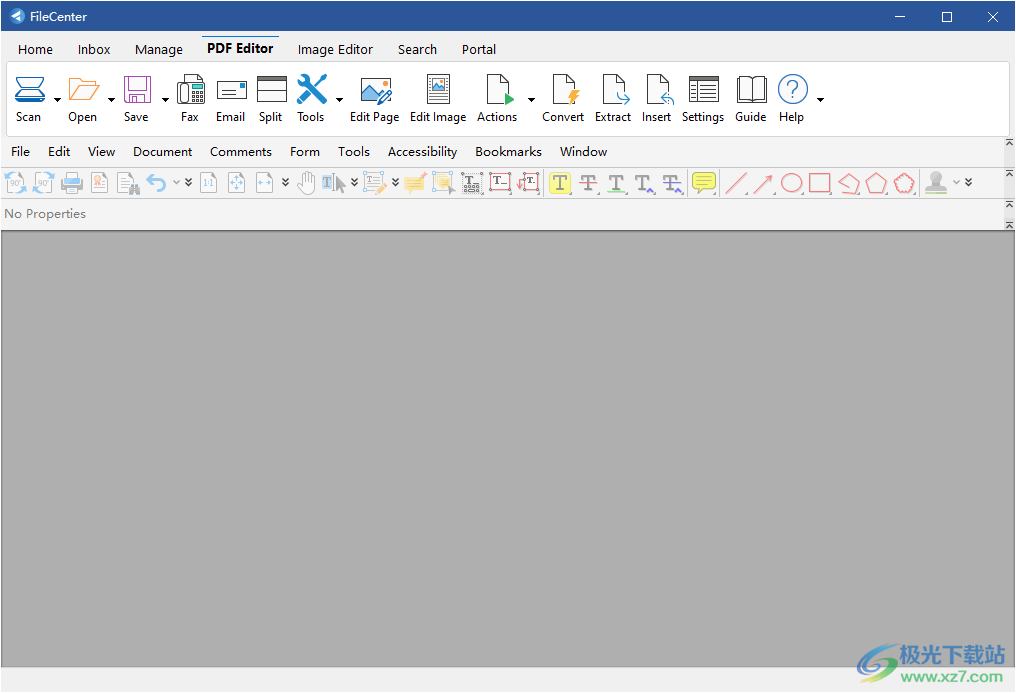
軟件功能
轉(zhuǎn)換為PDF和從PDF轉(zhuǎn)換
轉(zhuǎn)換功能生成文件的PDF副本。它可以處理多種文件,包括大多數(shù)辦公格式(Word、excel、powerpoint、WordPerfect等)。
合并功能
直接從本地添加多個(gè)文件到軟件執(zhí)行合并,也可以從軟件掃描到的文檔內(nèi)容選擇合并
拆分功能
在軟件頂部區(qū)域就可以顯示拆分功能,如果有多頁(yè)的內(nèi)容就可以點(diǎn)擊拆分
清理掃描的PDF(FileCenter Pro Plus)
清理掃描的PDF
掃描通常會(huì)有不想要的痕跡:打孔、黑色邊框、扭曲的圖像和斑點(diǎn)。FileCenter有一些工具可以自動(dòng)刪除這些工件,而無(wú)需任何手動(dòng)圖像編輯。
高級(jí)PDF轉(zhuǎn)換(FileCenter Professional)
如果您想快速將文檔轉(zhuǎn)換為PDF,只需選擇它,然后單擊PDF操作按鈕>轉(zhuǎn)換為PDF,但也有一個(gè)高級(jí)PDF轉(zhuǎn)換功能,它給你更多的選擇。
傳輸頁(yè)面
傳輸頁(yè)面功能從當(dāng)前PDF中獲取頁(yè)面,并將其插入另一個(gè)PDF(現(xiàn)有)中。頁(yè)面可以移動(dòng)或復(fù)制。
提取頁(yè)面
提取頁(yè)面功能從當(dāng)前PDF中提取頁(yè)面,并將其轉(zhuǎn)換為新的PDF。頁(yè)面可以移動(dòng)或復(fù)制
軟件特色
FileCenter的與眾不同之處在于,它不僅是一個(gè)高效的掃描程序或強(qiáng)大的pdf編輯器,甚至是一個(gè)直觀的文檔管理器,而且它將這三者緊密集成在一起,使您的日常工作更加順暢高效。
快速掃描和OCR
FileCenter經(jīng)過(guò)優(yōu)化,可實(shí)現(xiàn)快速、高效的文檔掃描。將紙質(zhì)文檔作為可搜索PDF文件移動(dòng)到計(jì)算機(jī)上。
簡(jiǎn)易PDF工具
PDF是FileCenter的核心。PDF轉(zhuǎn)換、堆疊、連接、突出顯示,甚至數(shù)字簽名–FileCenter可幫助您充分利用PDF。
直觀的文件管理
電子文件柜為您的計(jì)算機(jī)文件整理。您將能夠直接掃描到您的文件柜中進(jìn)行快速組織,并將文件直接轉(zhuǎn)換為PDF。
其他工具
在表面之下,你會(huì)發(fā)現(xiàn)一系列有用的功能,旨在讓你高效工作,讓你的工作流程更輕松、更愉快。從文件預(yù)覽到文檔分隔符,再到可重復(fù)使用的文件夾布局和文件命名規(guī)則,F(xiàn)ileCenter將幫助您事半功倍。
使用方法
1、將Lucion FileCenter Suite直接安裝到電腦,點(diǎn)擊next
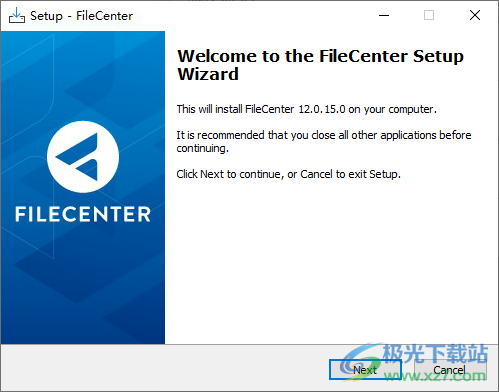
2、提示軟件的安裝進(jìn)度條,等等安裝結(jié)束
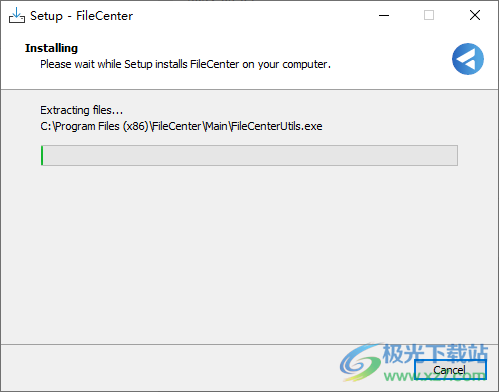
3、如圖所示,可以將激活碼直接輸入到軟件,點(diǎn)擊save
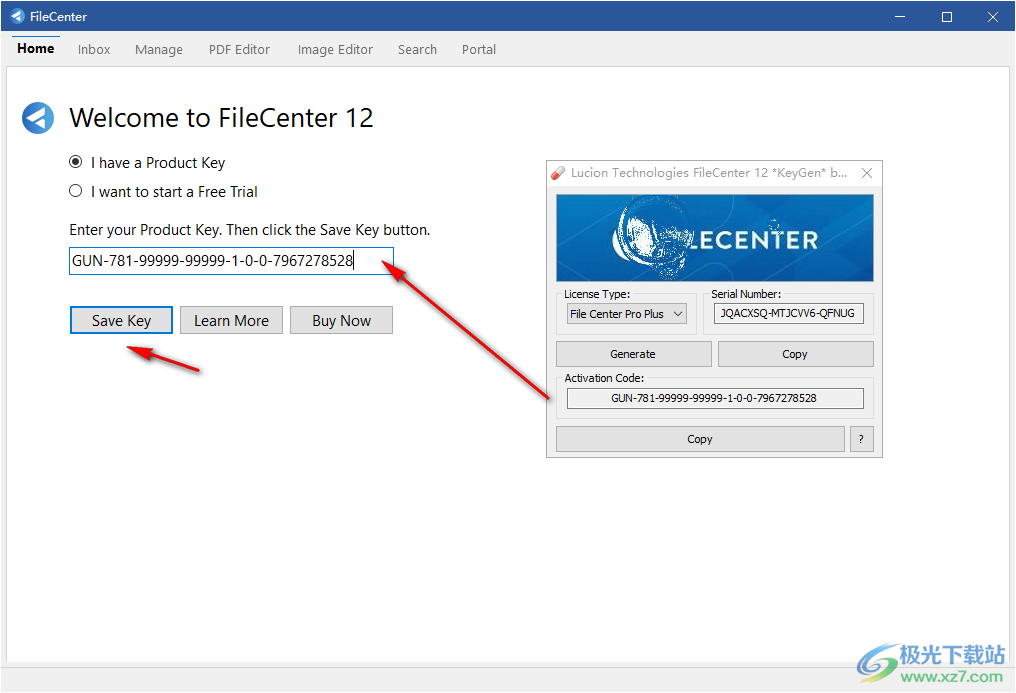
4、如果無(wú)法激活就復(fù)制序列號(hào)到軟件激活,激活完畢進(jìn)入軟件編輯界面
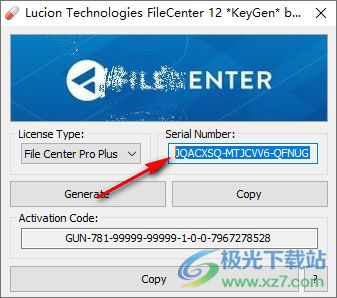
5、新建掃描、附加掃描、預(yù)端掃描、插入掃描、掃描到Word、掃描到電子郵件
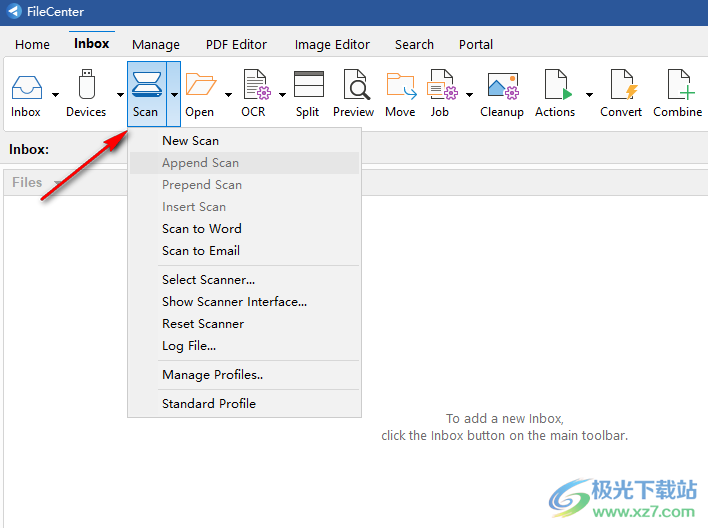
6、識(shí)別文本OCR、僅處理分離器、將OCR文本發(fā)送到Word
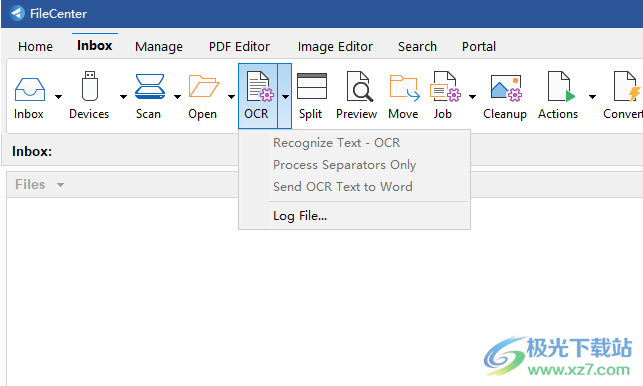
7、PDF編輯器界面,可以打開本地的PDF文檔,可以在軟件頂部找到編輯功能
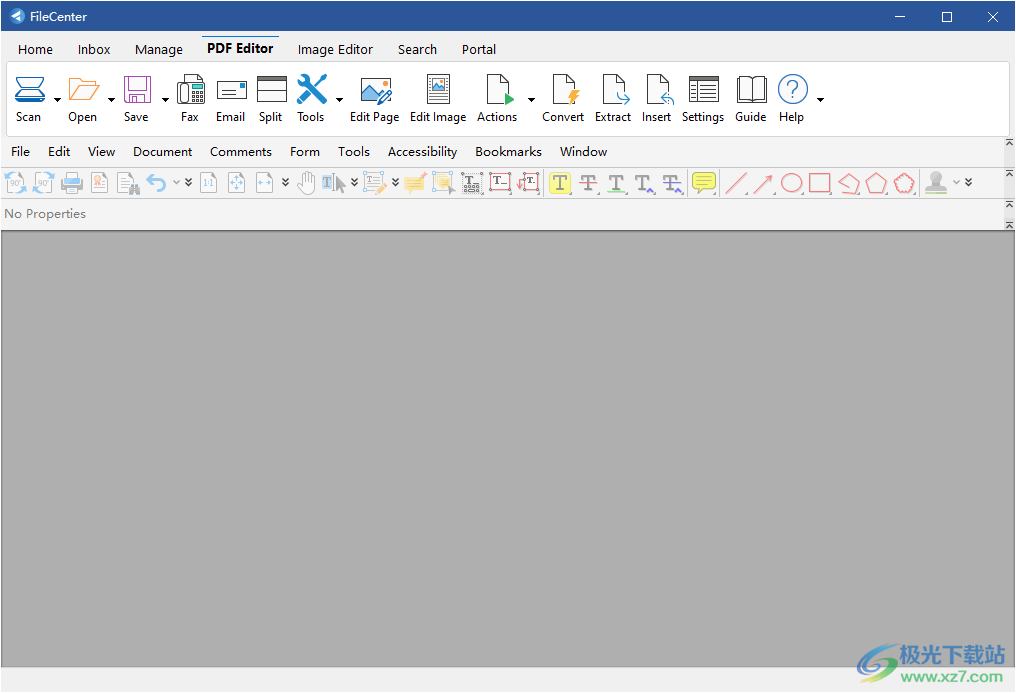
8、圖像處理界面,掃描的文檔圖像在軟件界面顯示,可以選擇拆分,可以選擇轉(zhuǎn)換
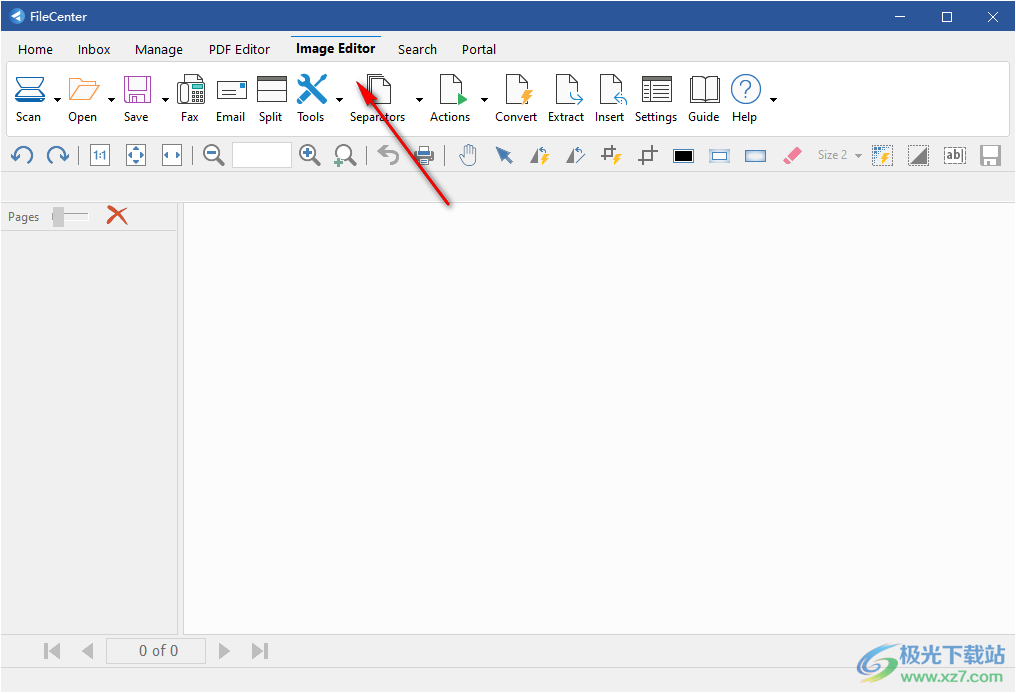
9、安全設(shè)置功能,可以在這里輸入程序密碼

10、管理文件
在“管理”選項(xiàng)卡中顯示項(xiàng)目計(jì)數(shù)頁(yè)腳
拖放時(shí)顯示確認(rèn)對(duì)話框
默認(rèn)為否
使用“收件箱”中的“移動(dòng)”按鈕時(shí)顯示確認(rèn)對(duì)話框
啟用抽屜、文件夾和文件名的內(nèi)聯(lián)編輯
對(duì)F2鍵應(yīng)用內(nèi)聯(lián)編輯
雙擊“抽屜/文件夾”展開所有子文件夾
打開“預(yù)覽”時(shí),將“文件柜”按鈕保持在“文件”窗口上
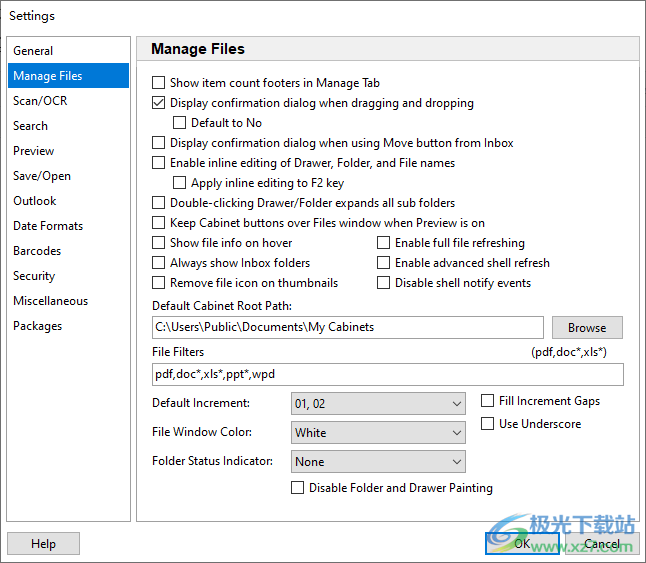
11、掃描/OCR
默認(rèn)掃描配置文件
標(biāo)準(zhǔn)配置文件
隱藏TWAIN進(jìn)度窗口
使用交替掃描方法
默認(rèn)OCR配置文件
標(biāo)準(zhǔn)配置文件
ScanSnap
使用ScanSnap跳過(guò)重命名對(duì)話框
不將所選名稱與ScanSnap一起使用
在ScanSnap掃描時(shí)運(yùn)行此OCR配置文件
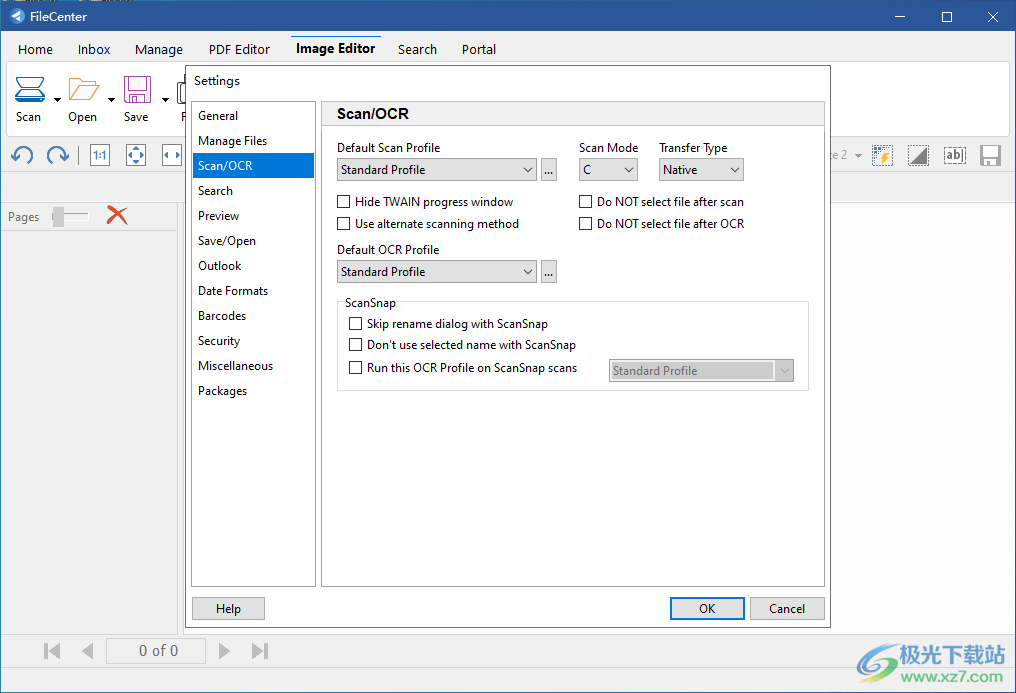
官方教程
一、搜索設(shè)置
從“設(shè)置”按鈕>“搜索”選項(xiàng)訪問(wèn)搜索設(shè)置。
Windows索引選項(xiàng)
此按鈕將顯示W(wǎng)indows內(nèi)容搜索的索引選項(xiàng)。
注意:這只是“Windows控制面板”>“索引選項(xiàng)”的快捷方式。這些設(shè)置不屬于文件中心。
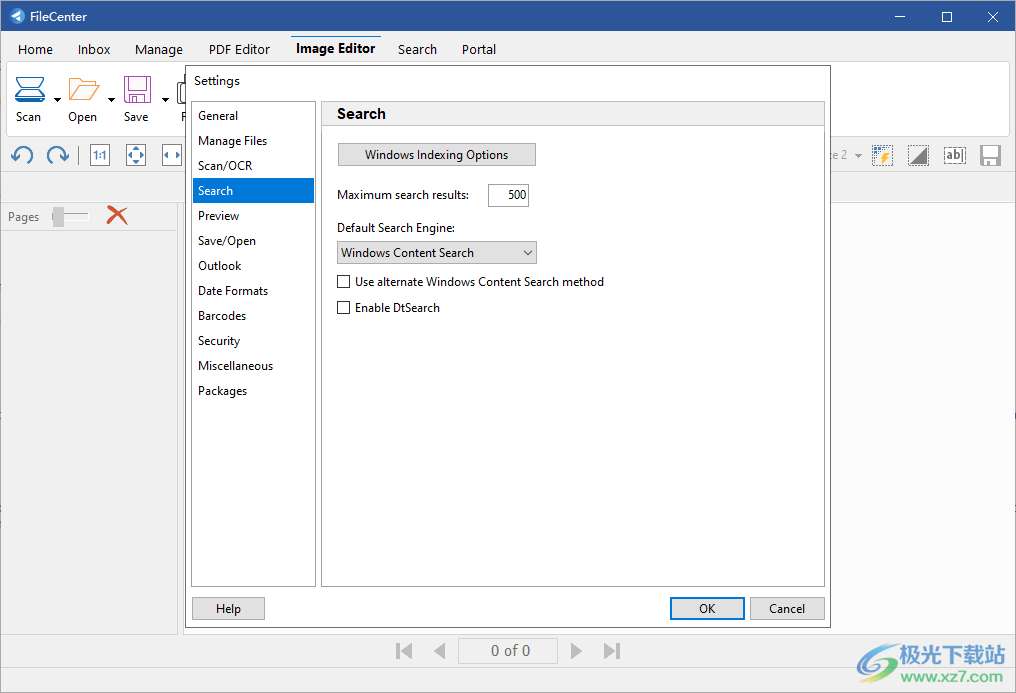
最大搜索結(jié)果
使用此選項(xiàng)可以限制要查看的搜索結(jié)果的數(shù)量。將此數(shù)字設(shè)置得太高會(huì)使搜索耗時(shí)更長(zhǎng)。盡量將搜索結(jié)果限制在一個(gè)合理、有用的數(shù)字內(nèi)。
默認(rèn)搜索引擎(FileCenter Professional)
FileCenter中最多有三個(gè)搜索引擎,具體取決于您使用的版本。要了解差異,請(qǐng)參閱搜索引擎。
使用“默認(rèn)搜索引擎”選項(xiàng)可以選擇運(yùn)行搜索時(shí)默認(rèn)選擇的引擎。你可以隨時(shí)更換發(fā)動(dòng)機(jī)。
使用備用Windows內(nèi)容搜索方法
如果使用Windows內(nèi)容搜索引擎進(jìn)行搜索時(shí)遇到錯(cuò)誤,請(qǐng)嘗試選擇“使用備用Windows內(nèi)容搜索方法”。這將使用不同的方法連接到Windows搜索服務(wù)。
啟用dtSearch(FileCenter Professional)
對(duì)于大多數(shù)情況,我們強(qiáng)烈建議使用Windows內(nèi)容搜索。但是,在某些情況下,Windows內(nèi)容搜索不起作用,尤其是當(dāng)您的文件存儲(chǔ)在非Windows計(jì)算機(jī)(如NAS驅(qū)動(dòng)器)上時(shí)。在這些情況下,F(xiàn)ileCenter包括一個(gè)備用引擎dtSearch(以前稱為高級(jí)搜索)。默認(rèn)情況下禁用dtSearch。使用此選項(xiàng)可以啟用它。
二、保存/打開設(shè)置
FileCenter的“保存”和“打開”對(duì)話框可以取代許多常見Windows應(yīng)用程序的本機(jī)“另存為”和“開啟”對(duì)話框。這使得您可以直接將文件保存到文件柜中,并且在使用另一個(gè)程序時(shí),也可以通過(guò)同樣的方式直接從文件柜中檢索文件。
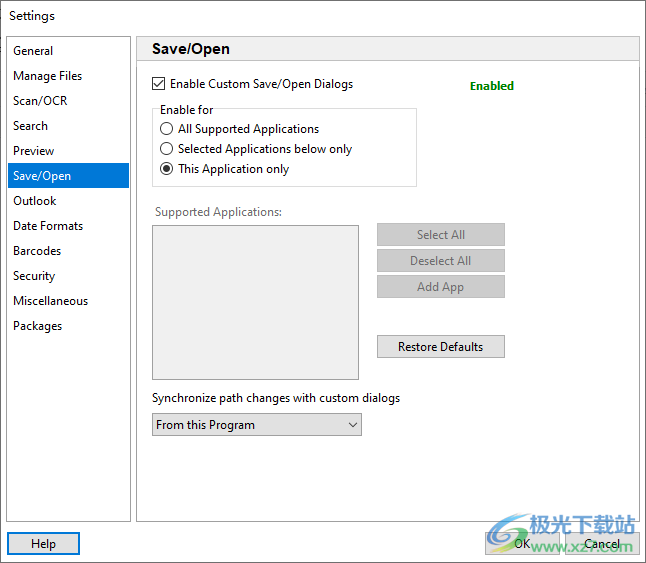
與其他Windows應(yīng)用程序的集成有三個(gè)級(jí)別:禁用所有集成,啟用與所有受支持的應(yīng)用程序集成,以及僅啟用特定應(yīng)用程序集成。每一個(gè)都在下面描述。
啟用或禁用文件中心保存和打開對(duì)話框
使用“啟用自定義保存和打開對(duì)話框”選項(xiàng)可啟用或禁用保存/打開集成。
如果選擇禁用FileCenter的“保存/打開”對(duì)話框,F(xiàn)ileCenter將永遠(yuǎn)不會(huì)替換其他Windows程序的“保存”和“打開”對(duì)話框。但是,您仍然可以使用“打開”按鈕從FileCenter主界面內(nèi)部打開文件。
為所有支持的應(yīng)用程序啟用
如果您選擇為所有應(yīng)用程序啟用FileCenter,F(xiàn)ileCenter將彈出,而不是支持的Windows程序使用的“保存”和“打開”對(duì)話框。這將允許您從其他Windows程序直接將文件保存到文件柜中,同樣,也可以直接從文件柜中檢索文件。請(qǐng)注意,您始終可以選擇逐個(gè)使用查看程序的本機(jī)“保存”或“打開”對(duì)話框。有關(guān)詳細(xì)信息,請(qǐng)參見保存/打開集成。
僅對(duì)選定的應(yīng)用程序啟用
您可以為某些應(yīng)用程序禁用FileCenter,而為其他應(yīng)用程序保留啟用狀態(tài)。在“支持的應(yīng)用程序”列表中選擇的應(yīng)用程序?qū)⒗^續(xù)使用FileCenter的“保存和打開”對(duì)話框,而其他Windows應(yīng)用程序?qū)⑹褂米约旱摹氨4妗焙汀按蜷_”對(duì)話框。
要禁用與特定應(yīng)用程序的集成,只需在“支持的應(yīng)用程序”列表中取消選擇即可。禁用與應(yīng)用程序的集成后,您將不再在該應(yīng)用程序中看到FileCenter保存和打開對(duì)話框,盡管您仍然可以使用“打開”按鈕從FileCenter主界面內(nèi)部打開該應(yīng)用程序的文件。
僅對(duì)此應(yīng)用程序啟用
如果您只想在FileCenter本身中使用FileCenter的自定義“保存/打開”對(duì)話框(例如,在“編輯”視圖中打開和保存PDF時(shí),請(qǐng)選擇“僅為此應(yīng)用程序啟用”。
支持的應(yīng)用程序
“可用應(yīng)用程序”列表顯示FileCenter支持的所有Windows程序,即使您沒有安裝這些程序。使用程序名稱旁邊的復(fù)選框可以啟用(選中)或禁用(未選中)該應(yīng)用程序的文件中心保存和打開對(duì)話框。
為方便起見,您可以使用全選按鈕在支持的應(yīng)用程序列表中選擇所有應(yīng)用程序。選擇列表中的每個(gè)應(yīng)用程序?qū)⒅匦聠⒂昧斜碇忻總€(gè)應(yīng)用程序的文件中心保存和打開對(duì)話框。同樣,單擊全部取消選擇按鈕將取消選擇“支持的應(yīng)用程序”列表中的每個(gè)應(yīng)用程序。這將禁用列表中每個(gè)應(yīng)用程序的“文件中心保存”和“打開”對(duì)話框。
添加應(yīng)用程序
如果要對(duì)不在“支持的應(yīng)用程序”列表中的應(yīng)用程序使用“文件中心保存和打開”對(duì)話框,可以嘗試將其添加到列表中。有關(guān)詳細(xì)信息,請(qǐng)參閱添加應(yīng)用程序。
同步路徑更改
默認(rèn)情況下,“保存/打開”對(duì)話框遵循文件中心中的位置更改。例如,假設(shè)“保存/打開”對(duì)話框上次打開到ClientsDoe,Jane。現(xiàn)在,在文件中心中,您可以導(dǎo)航到ClientsDoe,John。下次出現(xiàn)“保存/打開”對(duì)話框時(shí),它將打開到ClientsDoe,John。
還有其他同步選項(xiàng)可用:
從文件中心(默認(rèn))
每當(dāng)您在FileCenter中更改路徑時(shí),“保存/打開”對(duì)話框都會(huì)隨之更改。
雙向
如果您在FileCenter中更改路徑,則“保存/打開”對(duì)話框?qū)㈦S之更改。同樣,如果您在“保存/打開”對(duì)話框中更改路徑,F(xiàn)ileCenter將遵循該路徑更改。這可以確保您始終返回到同一個(gè)位置,無(wú)論您來(lái)自文件中心還是“保存/打開”對(duì)話框。
從不
永遠(yuǎn)不要在FileCenter和“保存/打開”對(duì)話框之間同步路徑更改。它們將始終獨(dú)立運(yùn)行。
允許增強(qiáng)的縮略圖(FileCenter Professional)
默認(rèn)情況下,由于性能原因,“保存/打開”對(duì)話框中的“增強(qiáng)縮略圖顯示”選項(xiàng)處于禁用狀態(tài)。您可以使用此選項(xiàng)啟用它們。
使用螺紋方法
如果您遇到保存/打開對(duì)話框掛起或沒有響應(yīng)的問(wèn)題,請(qǐng)嘗試啟用線程方法。
三、其他設(shè)置
從FileCenter“工具”菜單>“設(shè)置”>“雜項(xiàng)”選項(xiàng)訪問(wèn)“雜項(xiàng)”設(shè)置。
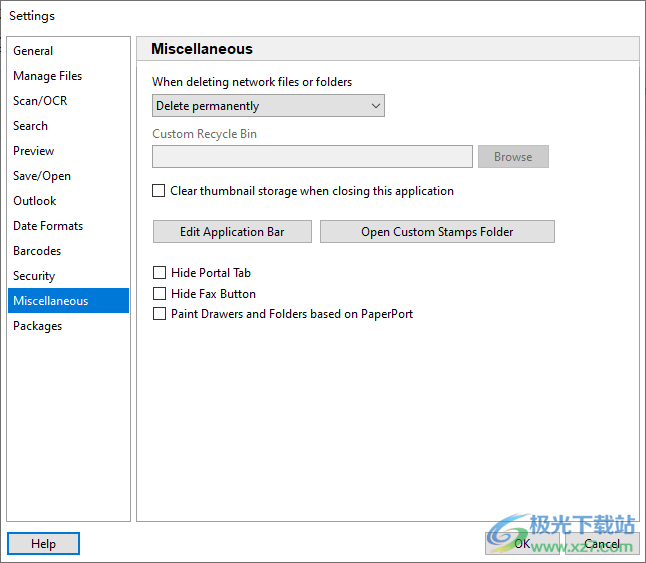
網(wǎng)絡(luò)回收站
FileCenter為網(wǎng)絡(luò)文件提供網(wǎng)絡(luò)回收站(請(qǐng)參閱網(wǎng)絡(luò)回收站)。您可以自定義刪除網(wǎng)絡(luò)文件或文件夾時(shí)要執(zhí)行的操作:
永久刪除
這將禁用文件中心回收站,并允許Windows像往常一樣刪除文件。
移動(dòng)到默認(rèn)文件中心回收站。
默認(rèn)情況下,F(xiàn)ileCenter將在網(wǎng)絡(luò)驅(qū)動(dòng)器的根目錄中創(chuàng)建一個(gè)名為FileCenter回收站的隱藏文件夾。例如,如果網(wǎng)絡(luò)驅(qū)動(dòng)器為s:,則FileCenter將在s:FileCenter回收站創(chuàng)建回收站。每個(gè)網(wǎng)絡(luò)驅(qū)動(dòng)器都有自己的回收站。
移動(dòng)到自定義文件中心回收站
您可以指定一個(gè)自定義驅(qū)動(dòng)器/文件夾來(lái)創(chuàng)建文件中心回收站。這應(yīng)該是一個(gè)所有FileCenter用戶都可以訪問(wèn)且相同的網(wǎng)絡(luò)路徑。
使用Windows發(fā)送給郵件收件人
當(dāng)您從文件中心發(fā)送文件時(shí),此設(shè)置將調(diào)用Windows的內(nèi)置SendMail功能,而不是使用MAPI。它可能會(huì)幫助那些在發(fā)送文件時(shí)遇到問(wèn)題的用戶。
在電子郵件中包含頁(yè)腳
使用“發(fā)送”按鈕通過(guò)電子郵件發(fā)送文件時(shí),F(xiàn)ileCenter可以在電子郵件中包含頁(yè)腳。您可以通過(guò)選擇“在電子郵件中包括頁(yè)腳”選項(xiàng)來(lái)啟用頁(yè)腳,并在此選項(xiàng)下方的區(qū)域編輯頁(yè)腳的文本。
編輯應(yīng)用程序欄
使用“編輯應(yīng)用程序欄”按鈕可以查看應(yīng)用程序欄設(shè)置。有關(guān)詳細(xì)信息,請(qǐng)參見應(yīng)用程序欄設(shè)置。
打開自定義郵票文件夾
要在PDF編輯器中安裝自定義郵票,只需將郵票庫(kù)(通常是PDF文件)粘貼到自定義郵票文件夾中即可。此按鈕將打開該文件夾。
隱藏客戶端門戶按鈕(FileCenter Professional)
如果不使用客戶端門戶,可以使用此選項(xiàng)從主工具欄中刪除其按鈕。
下載地址
- Pc版
Lucion FileCenter Suite(PDF編輯器) v12.0.15
本類排名
- 1 云上紡v1.4.2.4 官方版
- 2 microsoft office 2010中文版1.1.2.0
- 3 word電腦版
- 4 microsoft office 2021官方免費(fèi)版1.1.2.0
- 5 microsoft office 2016安裝包1.1.2.0
- 6 microsoft office2019官方正式版1.1.2.0
- 7 adobe acrobat 7.0 professional中文版v7.0.0
- 8 microsoft office 2003簡(jiǎn)體中文版1.1.2.0
- 9 office 2003免安裝win10
- 10 microsoft office2019專業(yè)增強(qiáng)版1.1.2.0
本類推薦
裝機(jī)必備
換一批- 聊天
- qq電腦版
- 微信電腦版
- yy語(yǔ)音
- skype
- 視頻
- 騰訊視頻
- 愛奇藝
- 優(yōu)酷視頻
- 芒果tv
- 剪輯
- 愛剪輯
- 剪映
- 會(huì)聲會(huì)影
- adobe premiere
- 音樂
- qq音樂
- 網(wǎng)易云音樂
- 酷狗音樂
- 酷我音樂
- 瀏覽器
- 360瀏覽器
- 谷歌瀏覽器
- 火狐瀏覽器
- ie瀏覽器
- 辦公
- 釘釘
- 企業(yè)微信
- wps
- office
- 輸入法
- 搜狗輸入法
- qq輸入法
- 五筆輸入法
- 訊飛輸入法
- 壓縮
- 360壓縮
- winrar
- winzip
- 7z解壓軟件
- 翻譯
- 谷歌翻譯
- 百度翻譯
- 金山翻譯
- 英譯漢軟件
- 殺毒
- 360殺毒
- 360安全衛(wèi)士
- 火絨軟件
- 騰訊電腦管家
- p圖
- 美圖秀秀
- photoshop
- 光影魔術(shù)手
- lightroom
- 編程
- python
- c語(yǔ)言軟件
- java開發(fā)工具
- vc6.0
- 網(wǎng)盤
- 百度網(wǎng)盤
- 阿里云盤
- 115網(wǎng)盤
- 天翼云盤
- 下載
- 迅雷
- qq旋風(fēng)
- 電驢
- utorrent
- 證券
- 華泰證券
- 廣發(fā)證券
- 方正證券
- 西南證券
- 郵箱
- qq郵箱
- outlook
- 阿里郵箱
- icloud
- 驅(qū)動(dòng)
- 驅(qū)動(dòng)精靈
- 驅(qū)動(dòng)人生
- 網(wǎng)卡驅(qū)動(dòng)
- 打印機(jī)驅(qū)動(dòng)
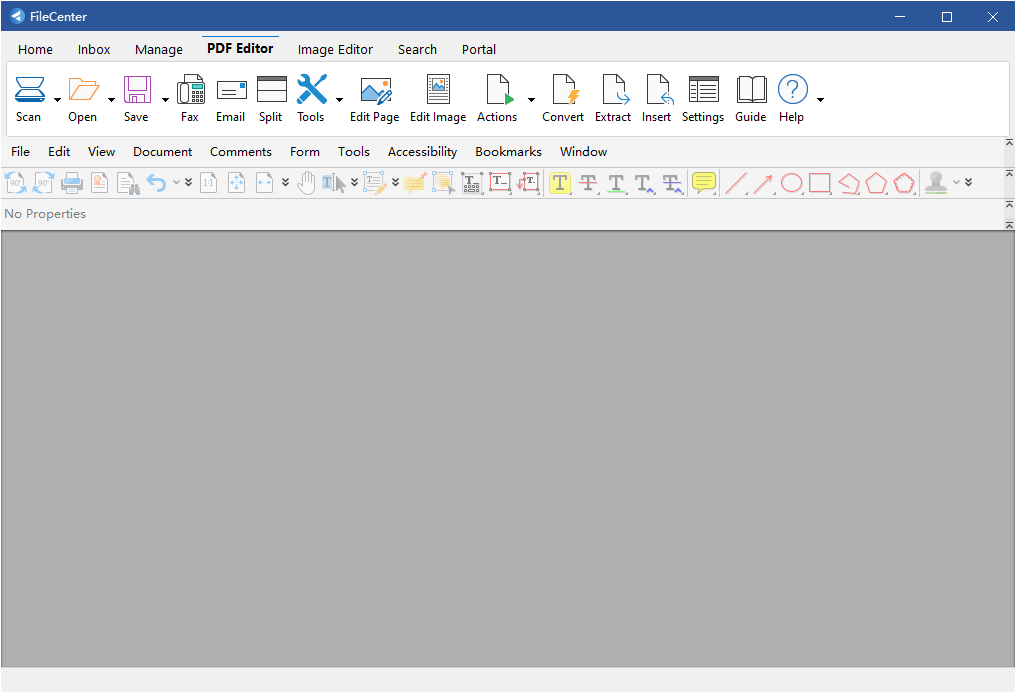






































網(wǎng)友評(píng)論